Kā uzzināt datora vai klēpjdatora instalētās videokartes nosaukumu un modeli

- 924
- 23
- Scott Ullrich
Pateicoties videokartei, attēls tiek parādīts ekrānā. Jo labāk tas ir, jo labāks būs attēls un dabiskāka animācija. Tas ir īpaši svarīgi gadījuma spēlēm un stratēģijām, kur tiek nodrošinātas daudzas vietas. Ar nesamērīgu slodzi grafiskais plate var sadedzināt, un jums ir jāpērk jauns, pretējā gadījumā monitors paliks tumšs. Video adaptera aizstāšana ar jaudīgāku nozīmē liešanu un citas sastāvdaļas: dzesēšanas sistēma, RAM utt. Pūtīt. Lai nepieļautu kļūdu ar izvēli, jums jāzina precīzs videokartes nosaukums. Tālāk mēs jums pateiksim, kā to izdarīt.

Kā apskatīt logus
Sāksim ar to, kā uzzināt bez trešās daļas programmām, kāda ir videokarte datorā:
- Caur "ierīces pārvaldnieku". Šī metode ir piemērota tikai tad, ja adapteris darbojas un ekrānā redzat visas operācijas. Nospiediet WIN+R, un parādītajā rindā ievadiet "Devmgmt.MSC ". Apstipriniet darbību, izmantojot "Enter". Atrodiet videoklipa nosaukuma sarakstā, izvērsiet filiāli un noskatieties vārdu.
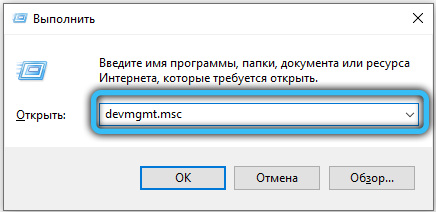
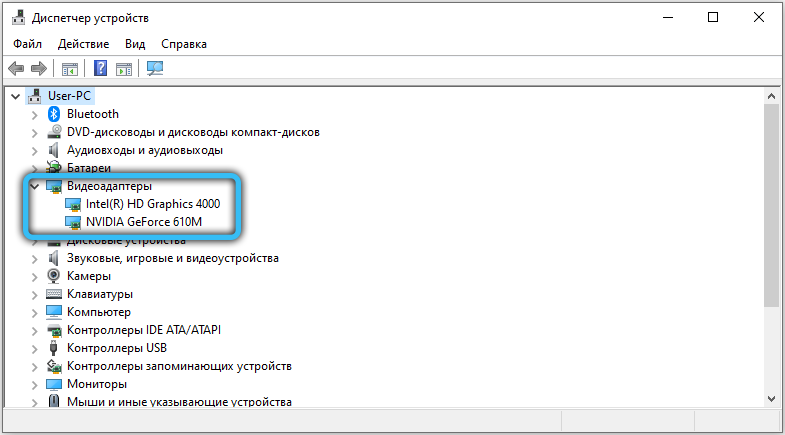
- Izmantojot ierīces ID. Ja iepriekšējā posmā jūs neatradāt videokarti attiecīgajā sadaļā, bet atradāt to "citās ierīcēs" saskaņā ar miglaino definīciju "Standarta VGA grafikas adapteris" vai tamlīdzīgi, neizmisiet izmisumu. Noklikšķiniet uz tā, izmantojot pogu ar labo un atlasiet Rekvizīti, un cilni Dati tajos. Jūs redzēsiet līniju ar bultiņām - Drop -down izvēlne. Tur norādiet aparatūras ID. Parādās vairāki digitālā boom kodi - kopējiet kādu. Dodieties uz Devid Resource.Informācija un ievietojiet ID meklēšanas rindā. Parādīsies videokartes nosaukums un visi nepieciešamie dati.
- Caur DirectX iestatījumiem. Savienojiet ar internetu. Vēlreiz zvaniet uz “izpildes”, kā aprakstīts iepriekš, bet tagad atnesiet tur: “DXDIAG” un noklikšķiniet uz “Enter”. Piekrītiet digitālā paraksta pārbaudei. Virs ekrāna grāmatzīmes, lai atrastu visus datus.
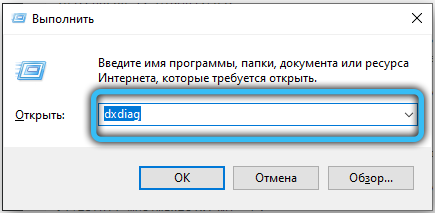
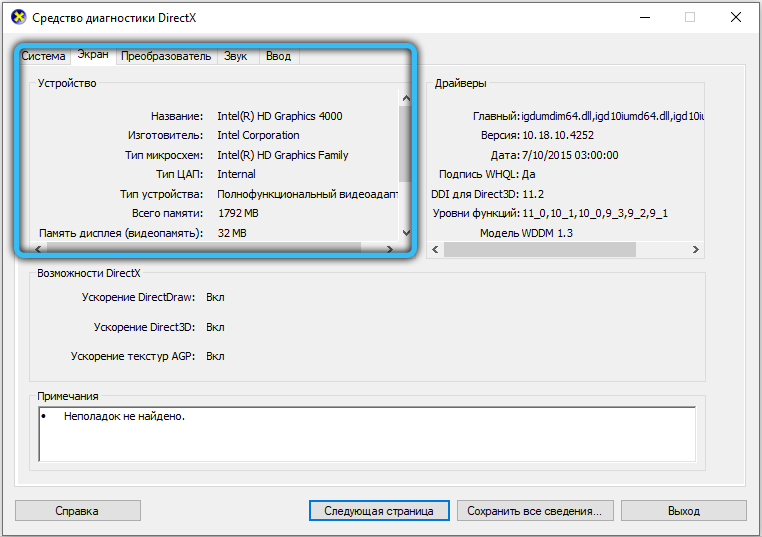
- Caur ekrāna iestatījumiem. Jebkurā "darbvirsmas" sadaļā (kur nav ikonu) noklikšķiniet uz koordinātu ierīces papildu pogas un atlasiet ekrāna izšķirtspēju. Logā, kas ir radies, nospiediet pogu Papildu iestatīšana - jūs nekavējoties redzēsit instalētās kartes un tās pašreizējā stāvokļa nosaukumu.

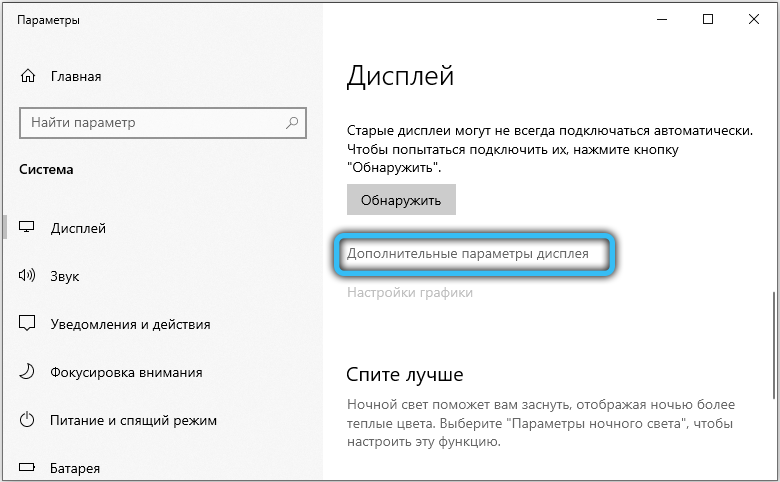
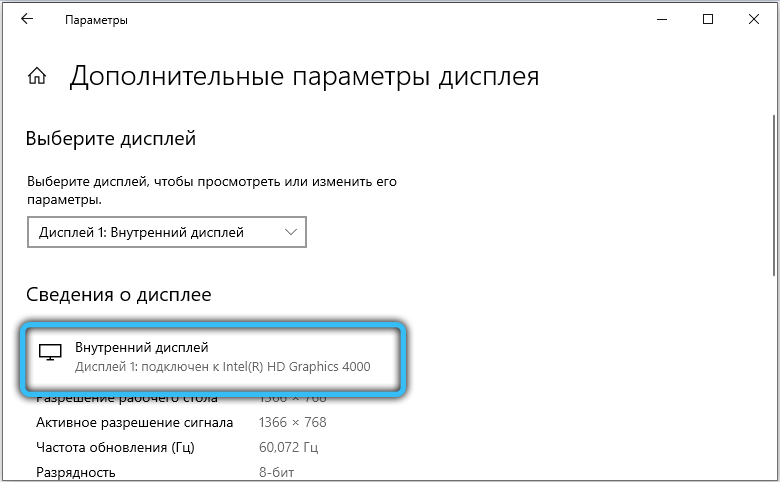
- Ar "informācijas par sistēmu" palīdzību. Noklikšķiniet uz "Sākt" - "Visas programmas" - "Pakalpojums" - "informācija par sistēmu". Paplašiniet komponentu filiāli un atrodiet tur displeju. Visas video adaptera īpašības tiks aprakstītas šeit.
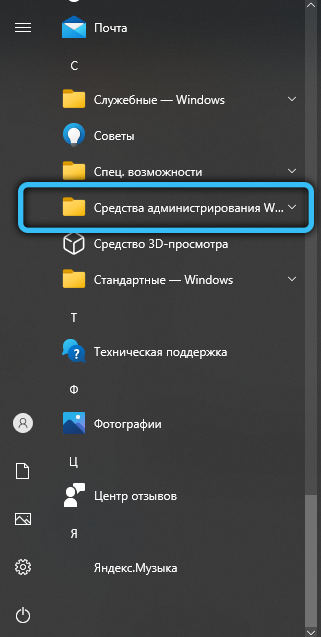
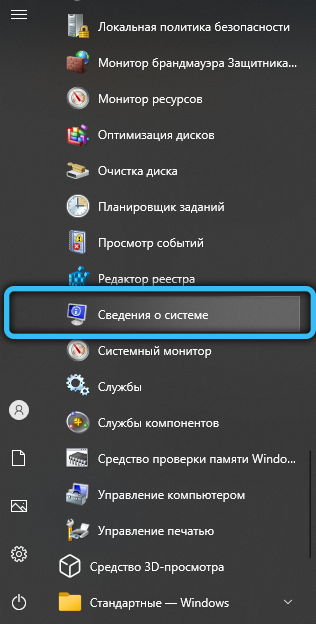
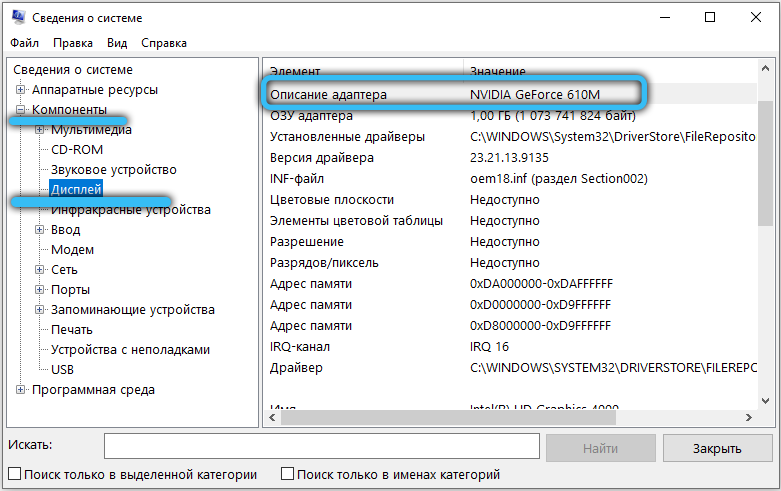
- Caur komandrindas logiem. Iegūstiet sistēmas meklēšanu: komandrindu, noklikšķiniet uz PKM nosaukuma un atlasiet palaist kā administratoru. Labāk ir darīt tieši tā, lai sistēma neatsakās izpildīt jūsu komandas, jo jums nav "pietiekami pareiza". Laukā Melnais ievadiet:
WMIC ceļš win32_videocontroller iegūst aprakstu
Un noklikšķiniet uz "Enter". Dati tiks nekavējoties izcelti.
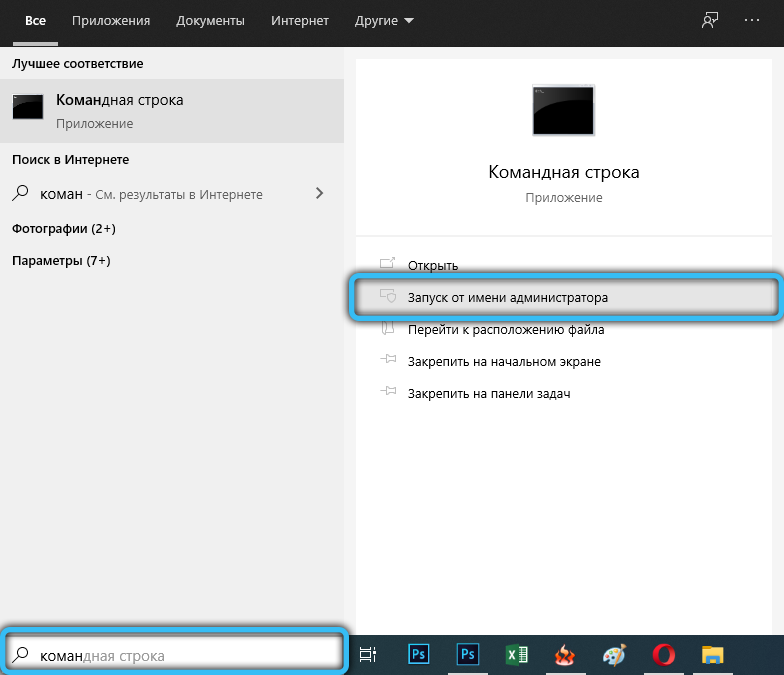
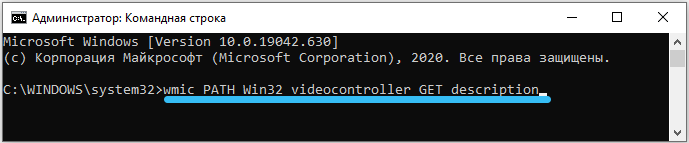
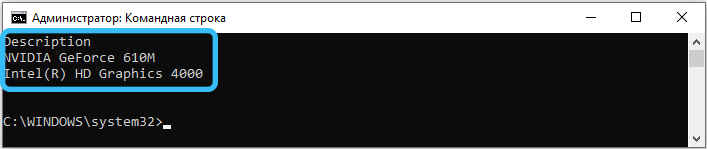
Neskatoties uz to, logi ne vienmēr darbojas. Dažreiz nav iespējams saprast, kuras komponentus esat instalējis, tāpēc mēs analizēsim, kā to uzzināt, izmantojot dažādas programmatūras palīdzību.
Kā ar ražotāja starpniecību atrast kartes modeli
Grafiskie adapteri galvenokārt ražo divus ražotājus: NVIDIA un AMD. Ar autovadītāju uzstādīšanu kartes tiek ielādētas ar komunālajiem pakalpojumiem (ja nē, jūs varat tās lejupielādēt), kur varat redzēt pašreizējo stāvokli un konfigurēt komponentu.
Kā uzzināt ar palīdzību, kura videokarte ir instalēta:
- Noklikšķiniet uz darbvirsmas bezmaksas vietā ar labo pogu un atlasiet NVIDIA vadības paneli. Atvērs jaunu logu. Apskatiet tuvāk, sistēmas informācijas opcijai jābūt zemāk pa kreisi - tā ir norādīta mazā fontā. Noklikšķiniet uz tā un atveriet cilni komponents.


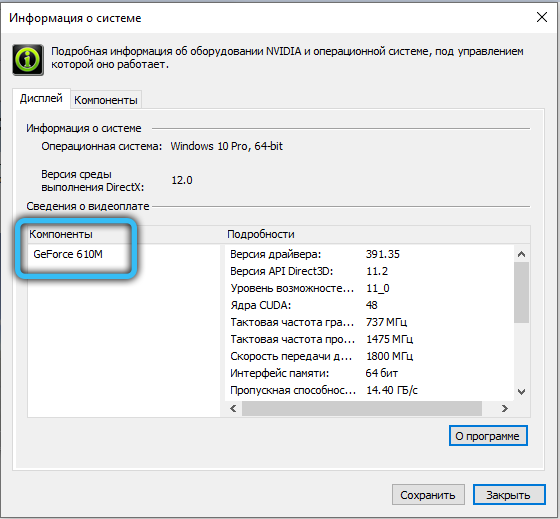
- AMD Radeon iestatījumi tiek saukti tāpat. Šeit jums jāievēro ceļš: pārskats - aparatūra.
Kā uzzināt, kādu videokarti klēpjdatorā ir vērts cauri trešās daļas programmām
Kāda videokarte atrodas klēpjdatorā vai personālajā datorā, jūs varat arī uzzināt, izmantojot trešās daļas programmas. Šeit ir vispopulārākie:
- GPU Z - angļu valodas programmatūra, kuru var ielādēt no pārbaudīta resursa (maksājums nav nepieciešams). Ir viegli atrast informāciju par visiem komponentiem, kas atrodas jūsu datorā. Videoklipa ir ievietota atsevišķā grafiskā kartes cilnē.
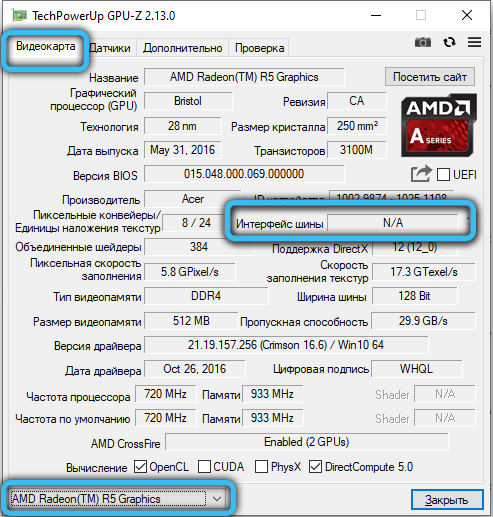
- AIDA64 - krievu valodā runājoša programma, kas ne tikai sniedz informāciju, bet arī analizē sistēmas vispārējo stāvokli - ļoti noderīga funkcija, lai izvairītos no negaidītiem sadalījumiem. Ejiet pa ceļam: Total Information - Display - 3D Accelerator, un jūs redzēsiet visu, kas interesē, kas jums interesē par grafisko adapteri.
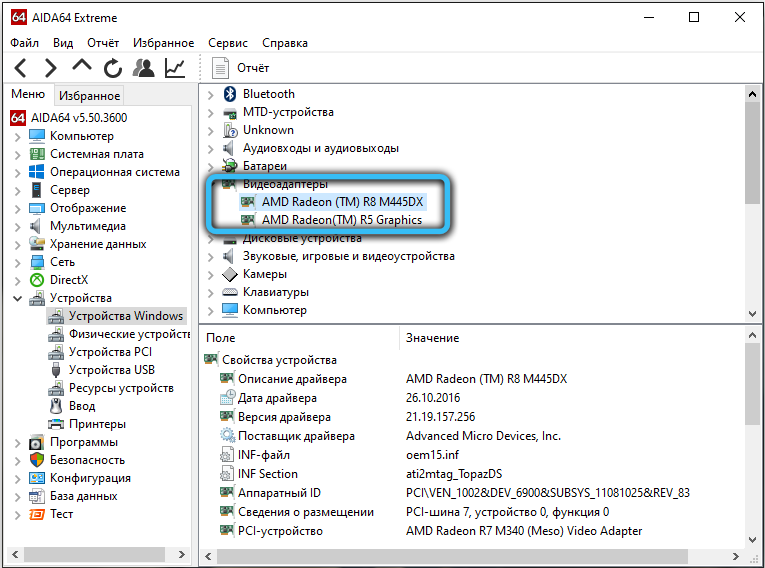
- Specifikācija un Ccleaner - pirmajā glabā informāciju par aprīkojumu, bet otrais attīra kešatmiņu, meklē “salauztus” reģistra ierakstus utt. Pūtīt. Bet abi ir līdzīgi dizaina vienkāršībai un informācijas izlikšanas loģikai. Tiklīdz jūs atverat Ccleaner, pašā augšdaļā jūs redzēsit videokartes nosaukumu - jums pat nav jāmeklē dažas cilnes. Speccy arī viss ir redzams: labajā pusē ir grafikas filiāle, ja tā tiek izvietota, parādīsies nepieciešamie dati.
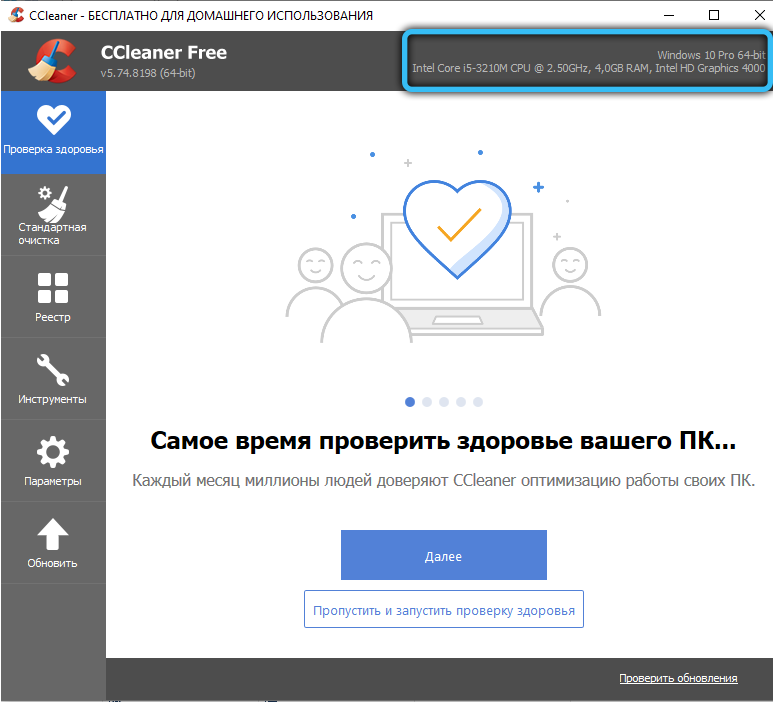
Kāda videokarte MacBook
MacBook - Apple produkti, kas izveidoja savu operētājsistēmu, ir no visiem datoriem un klēpjdatoriem. Lai atrastu tajā pareizo, jums tas jādara:
- Dodieties uz zīmola oficiālo vietni, virziet ierīces modeli uz meklēšanu un saņemiet datus par to, atbildot.
- Vai arī dodieties secīgi: par šo Mac sistēmas informāciju -Hardware - grafika/monitors.
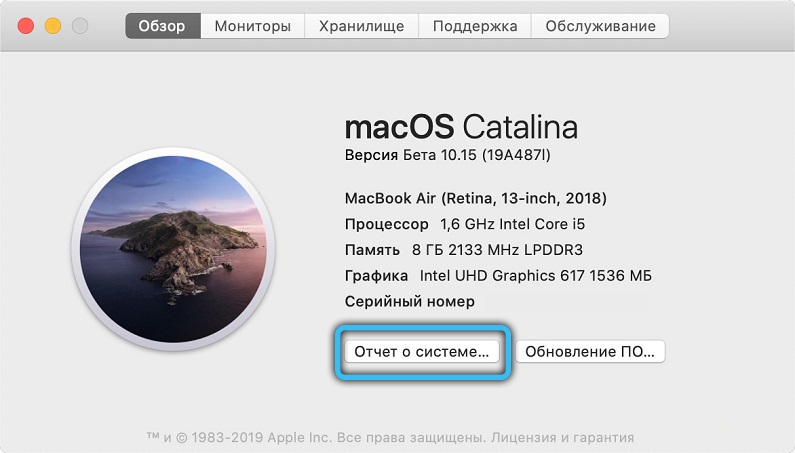
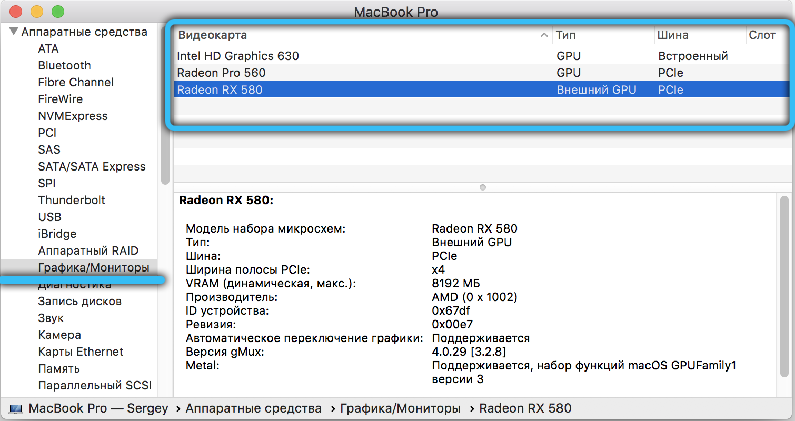
Ja videokarte ir nodedzinājusi un neredzat attēlu uz monitora, tad stacionāra datora gadījumā jūs varat atvērt sistēmas vienības vāku un apskatīt grafisko adapteri - parasti tas ir marķēts. Labāk ir nodot klēpjdatoru meistaram, lai neko nesalauztu.

